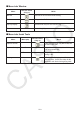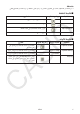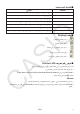User Manual
JA-2
fx-ESPLUSEmulator のインストール方法
メモ
•他のソフトウェアが使用しているフォルダにインストールしないでください。
1.
パソコン上で、fx-ESPLUSEmulator の EXE ファイルをダブルクリックします。
2.
画面の指示に従って操作します。
fx-ESPLUSEmulator のアンインストール方法
Windows のコントロールパネルからソフトウェアをアンインストールしてください。
fx-ESPLUSEmulator の使い方
■ エミュレーターの操作方法
•画面上のボタンをクリックすることでキー入力します。
•次のキーはパソコンのキーボードからも入力できます。
パソコンのキーボード 電卓のキー
TAB
A
スペース
A
F1
1
F2
S
F3
N
/
m*
F4
O
/
H
/
h*
Home
N
/
m*
Enter
=
Delete
Y
BackSpace
Y
↓↑→←
cfed
^
6
( )
(
)
+
-
*
/
+
-
*
/
.(ピリオド) ,(カンマ)
.
/
,
*
0−9
0
9
Ctrl+C Ctrl+Ins 画面キャプチャ
*キーは、電卓の機種によって異なります。
メモ
•演算速度は実際の電卓と異なり、パソコンの処理速度に依存します。